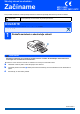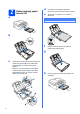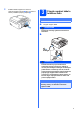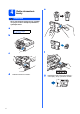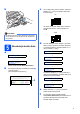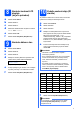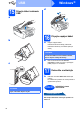Stručný návod na obsluhu Začíname MFC-250C MFC-290C MFC-297C Pred použitím zariadenia si kvôli správnej inštalácii a nastaveniu prečítajte tento Stručný návod na obsluhu. VAROVANIE Symbol upozorňuje, čo treba urobiñ, aby ste sa vyhli zraneniu. DÔLEŽITÉ Nepripájajte zatiaľ kábel rozhrania USB. 1 Rozbaľte zariadenie a skontrolujte súčasti 1 VAROVANIE Ako baliace materiály sú na zariadení použité plastové vrecúška. Predchádzajte riziku zadusenia a uschovajte tieto vrecúška mimo dosahu detí.
a 2 Vložte obyčajný papier formátu A4 d e Prevetraním stohu papiera predídete zaseknutiu alebo chybnému podaniu papiera. Skontrolujte, či je papier rovno uložený v zásobníku. DÔLEŽITÉ Nevložte na papier príliš hlboko. b f g c Obomi rukami opatrne stlačte a posuňte bočné vodiace lišty papiera a a potom lištu dĺžky papiera b tak, aby zodpovedali veľkosti papiera.
i 3 Podržte zásobník papiera na mieste a vyñahujte podperu papiera a kým necvakne a otvorte predĺženie podpery papiera b. Pripojte napájací kábel a telefónnu linku DÔLEŽITÉ NEPRIPÁJAJTE zatiaľ kábel rozhrania USB. 2 a 1 Pripojte napájací kábel. VAROVANIE Zariadenie musí byñ vybavené uzemnenou zástrčkou.
Vložte atramentové kazety e VAROVANIE Ak sa vám atrament dostane do očí, okamžite ich vymyte vodou a ak dôjde k podráždeniu, vyhľadajte lekára. a No Cartridge b (Chyba napln) f c d 4 Rozbaľte atramentovú kazetu. g Nainštalujte všetky atramentové kazety v smere šípky, ako je vyznačené na štítku.
h c Ak sú všetky čiary jasné a viditeľné, stlačením tlačidla 1 (Yes (Ano)) na číselníku dokončite kontrolu kvality. OK Ak uvidíte, že chýbajú krátke čiary, stlačte na číselníku tlačidlo 2 (No (Nie)) a prejdite na bod d. Slabá Poznámka Zariadenie pripraví systém atramentových kaziet na tlač. Bude to trvañ asi štyri minúty. Zariadenie nevypínajte. a 5 d Skontrolujte kvalitu tlače Na LCD displeji sa objaví otázka, či je kvalita tlače pre čierny atrament a farebné atramenty v poriadku.
a b c d e 6 7 Výber jazyka Stlačte tlačidlo Menu. Stlačte tlačidlo 0. Stlačte tlačidlo 0. Stlačením tlačidla a alebo b vyberte jazyk, potom stlačte tlačidlo OK. Stlačte tlačidlo Stop/Exit (Stop/Koniec). a b c d e 6 Vyberte režim prijímania Stlačte tlačidlo Menu. Stlačte tlačidlo 0. Stlačte tlačidlo 1. Stlačte tlačidlo a alebo b a vyberte režim príjmu. Stlačte tlačidlo OK. Stlačte tlačidlo Stop/Exit (Stop/Koniec).
8 a b c d e f a b c d Nastavte kontrast LCD displeja (ak je to potrebné) Stlačte tlačidlo Menu. Stlačte tlačidlo 1. Stlačte tlačidlo 7. Stlačením tlačidla a alebo b vyberte možnosñ Tmave alebo Svetle. Stlačte tlačidlo OK. 10 Je potrebné uložiñ meno a faxové číslo, ktoré budú vytlačené na všetkých odoslaných faxoch. a b c d 9 f Stlačte tlačidlo 0. Stlačte tlačidlo 3. Zadajte na číselnej klávesnici svoje faxové číslo (najviac 20 číslic) a potom stlačte tlačidlo OK.
11 a b c d e Stlačte tlačidlo Menu. e 8 Teraz prejdite na Strana 9 Stlačte tlačidlo 0. Stlačte tlačidlo 4. Stlačením tlačidla a alebo b vyberte Pulzna (alebo Tonova). Stlačte tlačidlo OK. Stlačte tlačidlo Stop/Exit (Stop/Koniec). 12 a b c d Nastavte režim tónovej alebo pulznej voľby Pre užívateľov systému Windows®: Nastavte typ telefónnej linky Stlačte tlačidlo Menu. Stlačte tlačidlo 0. Stlačte tlačidlo 6. Stlačte tlačidlo a alebo b a vyberte možnosñ Normalna, PBX alebo ISDN.
USB Windows® Užívatelia rozhrania USB (systém Windows® XP/XP Professional x64 Edition/Windows Vista®) 13 a b c Pred inštaláciou Počítač musí byñ ZAPNUTÝ a musíte byñ prihlásení s administrátorskými právami. 14 a Ak ste už zapojili kábel rozhrania, odpojte zariadenie od elektrickej zásuvky a od počítača. Inštalácia aplikácie MFL-Pro Suite Do mechaniky CD-ROM vložte dodaný disk CD-ROM. Keď sa na obrazovke zobrazí názov modelu, vyberte svoje zariadenie.
USB 15 Pripojte kábel rozhrania USB Windows® d 1 a b 2 16 a 3 Pripojte napájací kábel Pripojte napájací kábel. Inštalácia bude automaticky pokračovañ. Inštalačné obrazovky sa zobrazia jedna po druhej. DÔLEŽITÉ Počas inštalácie NEZRUŠTE žiadnu obrazovku. Môže to trvañ niekoľko sekúnd, kým sa objavia všetky obrazovky. c b Keď sa zobrazí obrazovka ON-Line registrácia, urobte svoj výber a postupujte podľa pokynov na obrazovke.
USB Macintosh® Pre užívateľov rozhrania USB (systém Mac OS® X 10.2.4 alebo vyšší) 13 a Pred inštaláciou b Skontrolujte, či sú zariadenie aj počítač Macintosh ® ZAPNUTÉ. Musíte byñ prihlásení s oprávneniami správcu. DÔLEŽITÉ c • Uistite sa, že nie je vložená žiadna pamäñová karta alebo USB flash pamäñová jednotka. DÔLEŽITÉ • NEPRIPÁJAJTE zariadenie k portu rozhrania USB na klávesnici alebo na rozbočovači USB bez napájania. • Pripojte zariadenie priamo k počítaču Macintosh®.
USB 15 Inštalácia aplikácie MFL-Pro Suite Macintosh® e V systéme Mac OS® X 10.2.4 až 10.2.8 musia užívatelia kliknúñ na tlačidlo Add (Pridañ). a f g b Spustite inštaláciu dvojitým kliknutím na ikonu Start Here OSX (Začnite tu OSX). Poznámka h Zvoľte USB. Vyberte XXX-XXXX (kde XXX-XXXX je názov modelu) a potom kliknite na tlačidlo Add (Pridañ). Kliknite na tlačidlo Print Center (Centrum tlače), potom na Quit Print Center (Ukončiñ Centrum tlače). Čakajte, inštalácia softvéru potrvá niekoľko sekúnd.
Inštalácia voliteľných aplikácií 1 Inštalácia aplikácie FaceFilter Studio dodávanej spoločnosñou Reallusion, Inc 2 a DÔLEŽITÉ • Zariadenie musí byñ ZAPNUTÉ a pripojené k počítaču. • Počítač musí byñ pripojený k internetu. a b c Vytiahnutím a opätovným vložením disku CD-ROM alebo dvojitým kliknutím na súbor start.exe v hlavnom priečinku znova otvorte hlavnú ponuku.
Inštalácia voliteľných aplikácií 3 Inštalácia aplikácie BookScan&Whiteboard Suite dodávanej spoločnosñou Reallusion, Inc DÔLEŽITÉ • Zariadenie musí byñ ZAPNUTÉ a pripojené k počítaču. • Počítač musí byñ pripojený k internetu. a b c 14 Vytiahnutím a opätovným vložením disku CD-ROM alebo dvojitým kliknutím na súbor start.exe v hlavnom priečinku znova otvorte hlavnú ponuku. Zobrazí sa hlavná ponuka disku CD-ROM. Vyberte jazyk a potom kliknite na Doplnkové aplikácie.
Bezpečnostné a informačné pokyny Výber umiestnenia Položte zariadenie na rovný, stabilný povrch, ktorý odoláva vibráciám a nárazom, akým je napríklad stôl. Zariadenie umiestnite do blízkosti štandardnej, uzemnenej elektrickej zásuvky. Vyberte miesto, kde je teplota v rozsahu 10 ° C až 35 ° C. VAROVANIE • NEKLAĎTE zariadenie do blízkosti ohrievačov, vzduchovej klimatizácie, chladničiek, medicínskeho vybavenia, chemikálií alebo vody.
Bezpečnostné a informačné pokyny Bezpečné používanie zariadenia Uchovajte tieto inštrukcie pre neskoršie použitie a prečítajte si ich predtým, ako pristúpite k akejkoľvek údržbe zariadenia. VAROVANIE Vo vnútornej časti zariadenia sa nachádzajú elektródy pod vysokým napätím. Skôr než začnete čistiñ vnútornú časñ zariadenia, uistite sa, že je napájací kábel odpojený z elektrickej zásuvky. Predídete tak úrazu elektrickým prúdom. NEDOTÝKAJTE sa zásuvky mokrými rukami.
Bezpečnostné a informačné pokyny Ak sa zariadenie začne prehrievañ, začne z neho vychádzañ dym alebo silný zápach, ihneď ho vypnite a odpojte z elektrickej zásuvky. Kontaktujte telefonicky predajcu spoločnosti Brother, u ktorého ste si zariadenie kúpili alebo zákaznícky servis spoločnosti Brother. Pokiaľ do zariadenia vniknú kovové predmety, voda alebo iné tekutiny, ihneď ho odpojte z elektrickej zásuvky.
Bezpečnostné a informačné pokyny Dôležité bezpečnostné pokyny 1 2 3 4 5 Prečítajte si všetky uvedené pokyny. Uschovajte ich pre neskoršie použitie. Dodržiavajte všetky upozornenia a pokyny uvedené na výrobku. NEPOUŽÍVAJTE toto zariadenie v blízkosti vody. NEUMIESTŇUJTE tento výrobok na nestabilný vozík, stojan alebo stôl. Výrobok môže spadnúñ, čo ho môže vážne poškodiñ. 6 Štrbiny a otvory na kryte a zadnej a spodnej časti slúžia na ventiláciu.
Bezpečnostné a informačné pokyny Nariadenia Vyhlásenie o zhode ES podľa smernice R a TTE Rušenie rádiovými vlnami Toto zariadenie spĺňa požiadavky smernice EN55022 (CISPR publikácia 22)/trieda B. Pri pripájaní zariadenia k počítaču používajte len kábel USB, ktorý nie je dlhší než 2,0 metre. Smernica EÚ 2002/96/ES a EN50419 Toto zariadenie je označené vyššie uvedeným recyklačným symbolom.
Bezpečnostné a informačné pokyny Zákonné obmedzenie kopírovania Kopírovanie určitých položiek alebo dokumentov s cieľom spáchañ podvod je trestný čin. Cieľom tohto memoranda je stañ sa skôr príručkou než úplným zoznamom. Odporúčame vám, aby ste ho skontrolovali s príslušnými právnymi orgánmi, pokiaľ máte pochybnosti o určitej položke v dokumente.
Ochranné známky Logo Brother je registrovanou ochrannou značkou spoločnosti Brother Industries, Ltd. Brother je registrovanou ochrannou značkou spoločnosti Brother Industries, Ltd. Multi-Function Link je registrovanou ochrannou značkou spoločnosti Brother International Corporation. Windows Vista je buď registrovaná ochranná značka, alebo ochranná značka spoločnosti Microsoft Corporation v USA a ďalších krajinách.